MESH+WIFI6=未来趋势?试试Linksys MX10600吧,满速全屋覆盖不是梦!
前言:
要说目前路由领域什么最火?当然是MESH以及WIFI6啦!MESH部署方式能非常简单的让小白用户也轻松实现大面积无线信号覆盖需求。而WIFI6标准则自从19年正式发布至今,市场上跟进的厂家也越来越多,那么当MESH碰撞上WIFI6,会擦出什么火花?刚好借着家里这次路由升级替换来聊聊。

正式展开之前,先叨叨一下原本的情况:土房上下共三层,不算院子占地约120㎡,主路由使用的是Linksys的MR8300,网线连着电信光猫,位于二楼中厅南端,再使用两台“万元”路由X讯K2无线桥接,这样基本实现了常用的一楼和二楼的无线信号覆盖。你问三楼?很少用到三楼空间,没有就没有吧,而且三楼部分位置还能蹭到一点MR8300的信号,勉勉强强也能连一连。
勉强够用的情况下,为什么要换MESH?首先是信号源问题,一座房子,三个无线信号接入名称,而且不知道是我设置的问题还是原本就存在这个问题——连接上之后,不会自动切换到更好的信号,只要原本接入的那个没断,就算只有一格,它也顽强的连接着,而不会自动换成信号更好的那个;其次是WIFI6的问题,既然新技术吹的那么厉害,而且手上的iPhone11、NEX 3S 5G都支持WIFI6,那就试试呗;还有一点是准备实现三层全屋信号满覆盖,不再留死角!
“伪科普”:
都说MESH+WIFI6是未来的趋势,那么它们的优点到底在哪里呢?做为小白用户,掏钱之前自然是要学习一下的,所以之前反复的百度,学了那么点“知识”,先来“伪科普”一下:
Mesh网络即“无线网格网络”,是“多跳(multi-hop)”网络,是由ad hoc网络发展而来,是解决“最后一公里”问题的关键技术之一。在向下一代网络演进的过程中,无线是一个不可缺的技术。无线mesh可以与其它网络协同通信,是一个动态的可以不断扩展的网络架构,任意的两个设备均可以保持无线互联。
直白一点的讲,就是一个路由无法满足无线信号覆盖的情况下,通过多个路由协同工作来解决问题,但和我之前的那种“加一个设备”不同,MESH部署是有多个节点路由组成一个局域网,只有一个网络接入名称和一套密码,不存在无法切换或者切换延迟的问题,哪个子节点信号更好,就自动从哪个子节点走,而且,就算某个子节点崩溃了,也不影响其他节点的工作状态(前提条件是其他子节点仍能连接上主节点)。网络上的这张图就非常传神▼

除了以上优点之外,MESH对小白用户最大的优点是简单!非常简单:没有特定主节点,拿到哪个用那个;设置傻瓜化,一路按着下一步就能完成配置!所以说,MESH是能最方便实现大面积WIFI覆盖的选择。
WIFI6的优势又在哪里?
Wi-Fi 6主要使用了OFDMA、MU-MIMO等技术,MU-MIMO(多用户多入多出)技术允许路由器同时与多个设备通信,而不是依次进行通信。MU-MIMO允许路由器一次与四个设备通信,Wi-Fi 6将允许与多达8个设备通信。Wi-Fi 6还利用其他技术,如OFDMA(正交频分多址)和发射波束成形,两者的作用分别提高效率和网络容量。Wi-Fi 6最高速率可达9.6Gbps。
Wi-Fi 6中的一项新技术允许设备规划与路由器的通信,减少了保持天线通电以传输和搜索信号所需的时间,这就意味着减少电池消耗并改善电池续航表现。
Wi-Fi 6设备要想获得Wi-Fi联盟的认证,则必须使用WPA3,因此一旦认证计划启动,大多数Wi-Fi 6设备都会具有更强的安全性。

简单理解就是WIFI6能提供更好的速度、实现更低的延时、支持更多设备的同时接入并解决多设备连接产生的拥堵情况。总之就是信号更强、网速更快、延时更低、掉线更少。而当WIFI6加持后,MESH部署的局域网内各节点之间的传输速率以及质量,也都能得到极大的改善!
所以,如果有大面积WIFI覆盖需求的前提下,MESH+WIFI6产品应该是当前的趋势之选。

这次决定改进网络,希望让三层信号全覆盖,结合自己本身原先使用的是Linksys的MR8300的,它可以和Linksys同品牌的Velop直接组网而不必惨遭淘汰,所以几相对比之后入手了Linksys的MX10600,用它们来接入MR8300,实现组建MESH网络。
开箱:

Linksys MX10600,其实就是两台MX5300组合?这个命名方式也够简单通俗了。

包装正面标注了相关核心信息,如支持WIFI6、550㎡信号覆盖、设备接入量50+、5300Mbps的传输带宽。

侧面再次介绍了各项技术,比如性能上4倍优越于WIFI5的WIFI6、三频动态回程、四进四出的MU-MIMO技术、更低能耗等。

背部信息则侧重于WIFI6的优势介绍,反正就是各种厉害!

生动形象的说明了MESH的最大优势,面积过大?加一台,覆盖面积翻倍!还不够?再加一台!操作简单,无限叠加,这才是类似内酷这样的小白用户的最爱。

第一感受,很沉,非常沉。开箱之后发现,路由本体占了半个包装空间。

配件很简单,Linksys提供了分体式的电源适配器以及一条扁平网线。

造型采用了“塔型”,配合上白色的配色,看着干净简洁。而且相比铺开的八爪鱼之类的造型,Linksys这样的造型占地更小,更容易摆放。顶部是蜂窝状的散热孔,状态指示灯以为右下角,可以通过不同颜色、闪烁状态来提示路由工作状态。

背部接口设计,一共一进四出,足够布局各种设备使用了。另外,Linksys还加上了USB接口。插个U盘或者移动硬盘,还能化身成简易的NAS,实现局域网内资源共享。

应该是为了散热需要,外壳与底座间留个点空隙,毕竟现在设备功率越来越大,发热量也也来越大,良好的散热能力可以更好的保障设备稳定运行。

底部一圈防滑橡胶垫,提供更好的摆放稳定性。中间是开关、WPS按键以及重启键。
组网测试:

大致的示意图,原本二层北间以及三层对应主卧位置,都是设计的次卧和客房,三层现在唯一用到的就是给小魔王做了卧室,虽然暂时没有太高的网络需求,但是随着小魔王慢慢长大,总会用的上的。
考虑到Linksys MR8300可以直接加设备组MESH网络,且它本身就已覆盖了二楼全层,差的只是上下位置的一楼和三楼,所以主路由不变,仍然采用MR8300,位置也不变,还是位于书房,通过有线连接电信光猫;一楼和三楼靠近扶梯位置,都各加一台Velop,分别用于覆盖各自楼层。(因为扶梯位置为贯通造型,没有楼板,信号阻碍相对最小,且基本位于户型正中,信号辐射也更均匀些。)

首先主路由接入光猫之后,按说明下载Linksys的APP。然后选择“设置新的Wi-Fi网络”,之后就是傻瓜式的操作,按照提示核对指示灯状态并一路下一步即可。待路由指示灯为蓝色常亮,这一台路由就完成了联网操作。

子节点的联网也非常方便,放置至选定位置,连接上电源,APP继续按提示执行。系统会进行信号检查。

选的位置还不错,和主路由之间的信号没有问题,继续按提示一路下一步即可。
如果房子特别大,或者信号阻挡比较严重,那么需要重新调整子路由的摆放位置。
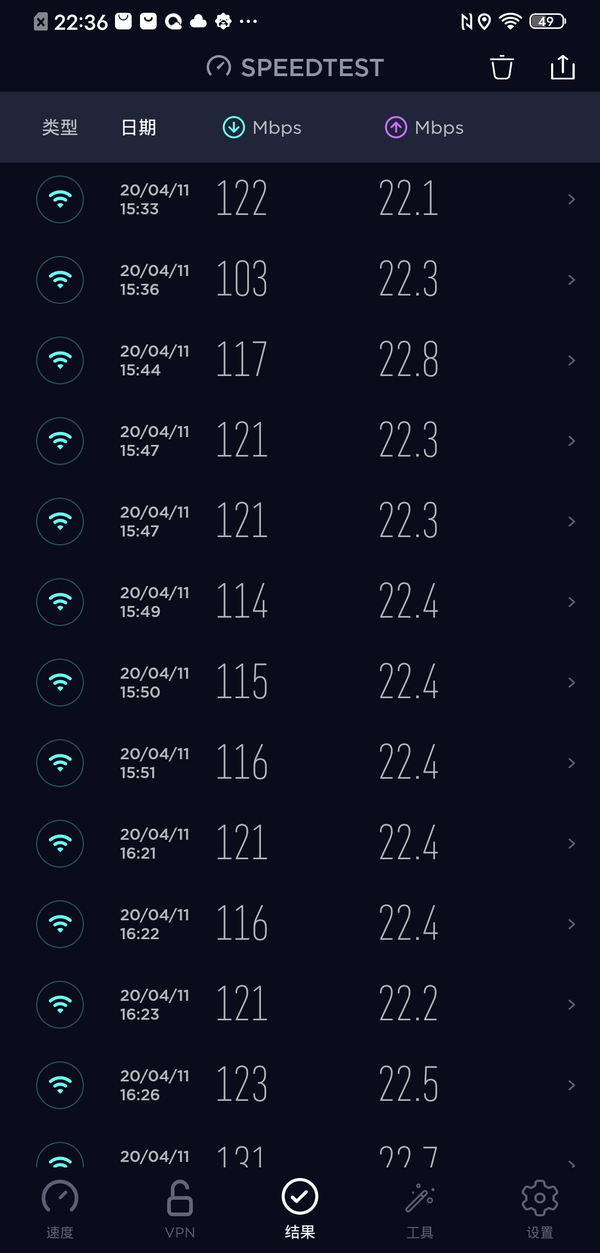
两个新节点添加完成之后,在各个位置跑了一下测速。宽带是电信的十全十美融和套餐,宽带速度100M。一共跑了十几组数据,基本把三层各个位置都测试了一遍,效果还是非常满意的。

二楼位置仍然有MR8300负责,原本的覆盖情况就比较满意,基本上各个位置都是满速状态。(Linksys的设备可以在APP内可以选择不同的传输地区。而选择不同的传输地区后,覆盖信号会有一定差异,比如我选择“美国”地区,路由的无线覆盖明显会更好一些,这点也求证过Linksys的客服,官方也表示确有其事,所以如果有用Linksys设备且信号覆盖不是非常理想的,也可以和我一样试试调整传输地区的设置。)

一楼由另一台子节点来负责覆盖,因为扶梯为直通,阻挡效果不会很强,所以安置位置选择了中厅靠扶梯处。测试效果如图,偏厅、厨房、杂物间,都可以实现满速。

三楼的面积最小,因为东边一间的位置,在二楼做成了平台。子节点同样放置在靠近扶梯处,辐射到客厅、次卧以及北面的空置房间,同样全部满速
至此,经过简单的两台路由结合原本的MR8300进行MESH组网搭建,完美的实现了三层全覆盖,每一层分别有一台设备负责。MESH的便利性也体现在这里,一台不行?那就两台!两台还不够,再加一台!无论房子多大,总能实现全覆盖!

另外,USB接口的加入,使得Linksys可以化身为简易的NAS,一个大容量的U盘或者移动硬盘,就能很方便的创建SMB网络文件共享,实现多设备的直接访问。
总结:
目前来看,如果家里是大HOUSE,且硬装的时候考虑不周,埋线没有做好的话,MESH应该是最简单方便可以大面积全屋WIFI覆盖的方案了!而在目前这样的一个时间节点需要重新购买路由的话,那么选择支持WIFI6的路由可能是更明智的做法,它起码让我们在未来几年内不需再花费费用在路由更新上,按照WIFI6的目前可提供的性能,无论是无线设备升级还是全屋智能,都能得到完美支持。
Linksys MX10600,无疑满足了MESH+WIFI6这样的未来趋势,而且Linksys的优点更在于其强大兼容性,同品牌不同的MESH设备都可以互相组网。比如我原本使用的Linksys MR8300,在这次网络升级过程中,仍然可以发挥其作用,而不必像其他老设备一样惨遭淘汰,对钱包的压力也会更小一些。
以上,本次MESH组网体验分享到此结束,让我再一个人纠结一下是不是要找电信升级一下套餐,毕竟入手了这么强大的路由,100M宽带看着好像有点寒碜。升级更快的网络,结合更好的路由,是不是可以让1499的茅台也更好抢一些……
- MESH+WIFI6=未来趋势?试试Linksys MX10600吧,满速全屋覆盖不是梦!
者














